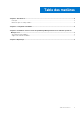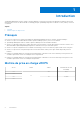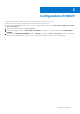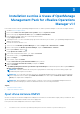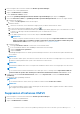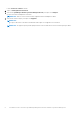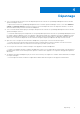Setup Guide
Table Of Contents
Installation ou mise à niveau d’OpenManage
Management Pack for vRealize Operations
Manager v1.1
Pour installer ou mettre à niveau OpenManage Management Pack for vRealize Operations Manager v1.1, effectuez les étapes suivantes :
1. Accédez à Dell.com/Support/Home.
2. Dans la section Faites votre choix parmi tous les produits, cliquez sur Logiciel et sécurité.
3. Dans la zone de groupe Logiciel et sécurité, cliquez sur Solutions de virtualisation.
4. Pour télécharger le produit, cliquez sur la version de produit nécessaire.
La page Support produit s'affiche.
5. Téléchargez le fichier .exe auto-extractible qui regroupe les Notes de mise à jour et le fichier .pak OpenManage Management Pack
depuis le site d’assistance.
6. Procédez à l’extraction du fichier .exe.
7. Ouvrez la console de vRealize Operations Manager avec l’adresse https://<IP ou Nom de l’hôte ou FQDN>.
8. Dans le volet de gauche de vRealize Operations Manager, cliquez sur Administration > Solutions.
9. Dans l’onglet Solutions, cliquez sur .
La page Ajouter une solution s'affiche.
10. Pour accéder à l’emplacement du fichier .pak, cliquez sur Parcourir.
11. Sélectionnez le fichier .pak OpenManageAdapter.
12. Cliquez sur Charger.
13. Pour continuer, cliquez sur Suivant.
La page Contrat de licence pour utilisateur final Dell (EULA) s'affiche.
14. Sélectionnez Accepter les termes du contrat, puis cliquez sur Suivant.
15. Cliquez sur Terminer.
L’OpenManage Management Pack for pour vRealize Operations Manager est maintenant répertorié dans l’onglet Solutions de
vRealize Operations Manager.
REMARQUE :
L'interface utilisateur de solution peut se figer pendant un certain temps (environ une minute) jusqu'à ce que
l'installation du pack de gestion soit terminée.
REMARQUE : Si vous procédez à une mise à niveau vers OpenManage Management Pack for vRealize Operations Manager
version 1.1 depuis la version 1.0, dans l’onglet Détails de la solution, vous devez cliquer sur Arrêter la collecte > Lancer la
collecte pour chaque instance d’adaptateur.
REMARQUE : Après l'installation ou la mise à niveau, vous devez vous reconnecter à OpenManage Management Pack for
vRealize Operations Manager pour afficher le tableau de bord Dell et les icônes Dell personnalisées.
Sujets :
• Ajout d’une instance OMIVV
• Suppression d’instances OMIVV
Ajout d’une instance OMIVV
Assurez-vous d’ajouter une instance d’adaptateur en indiquant le nom de l’hôte, le nom de domaine complet (FQDN) ou l’adresse IP, ainsi
que les informations d’identification d’OMIVV et de vROPS appropriées.
Pour ajouter une instance d’adaptateur, effectuez les étapes suivantes :
3
6 Installation ou mise à niveau d’OpenManage Management Pack for vRealize Operations Manager v1.1